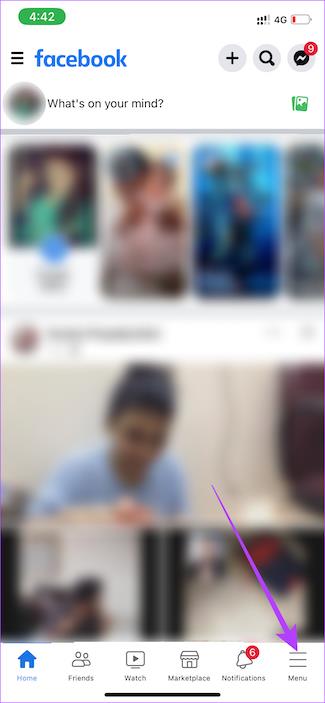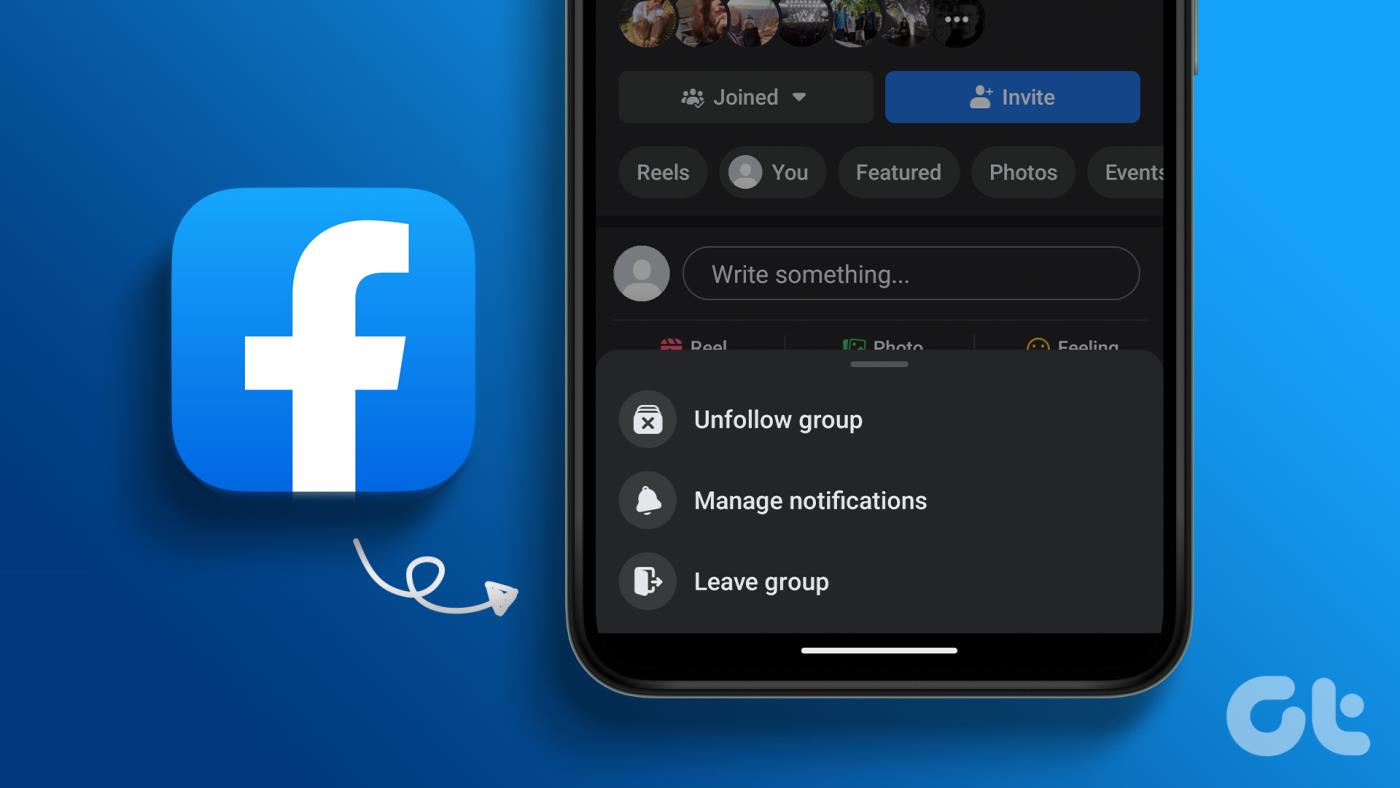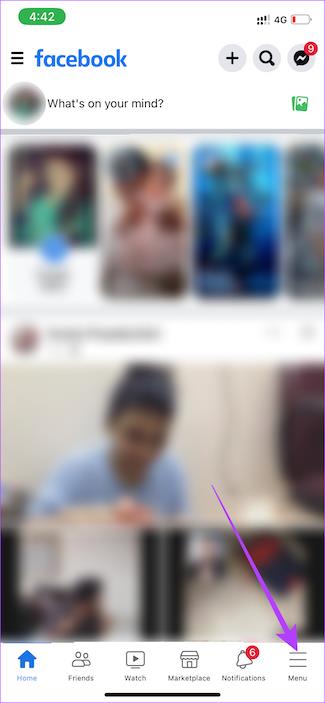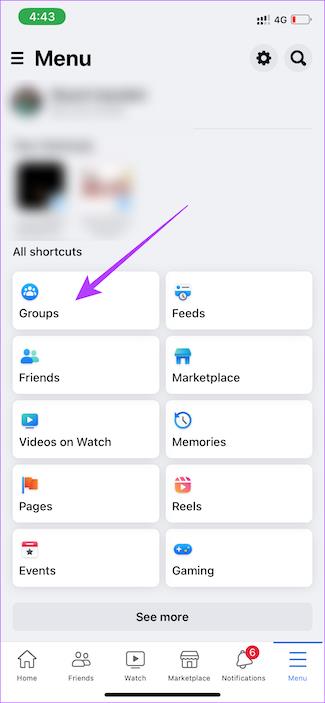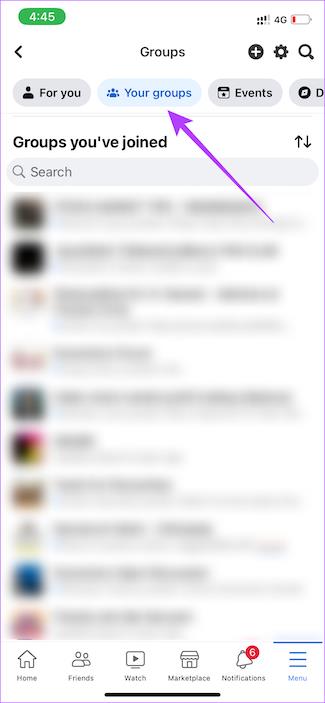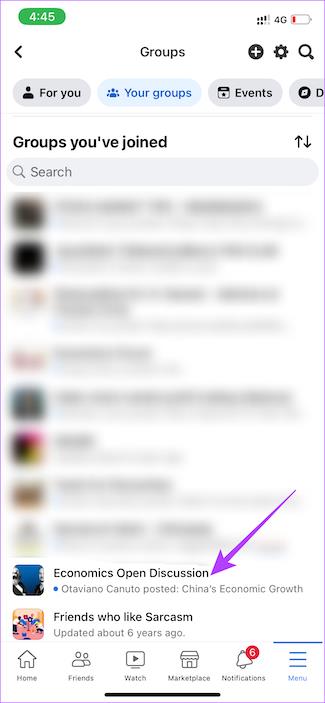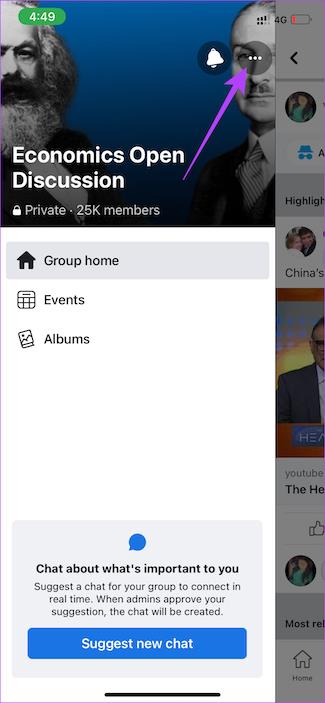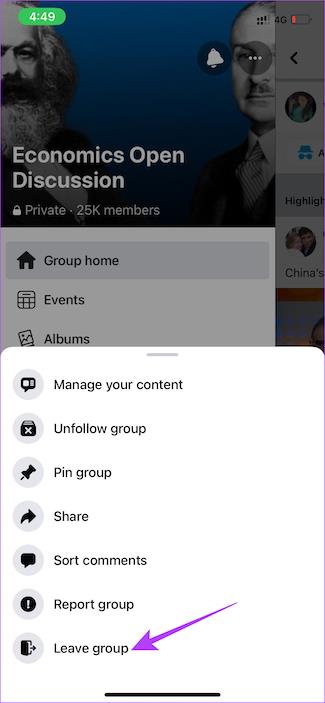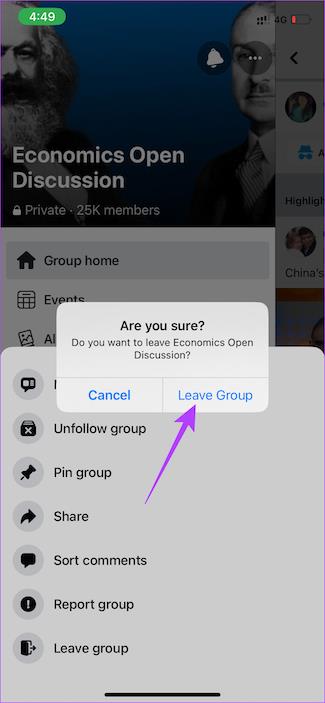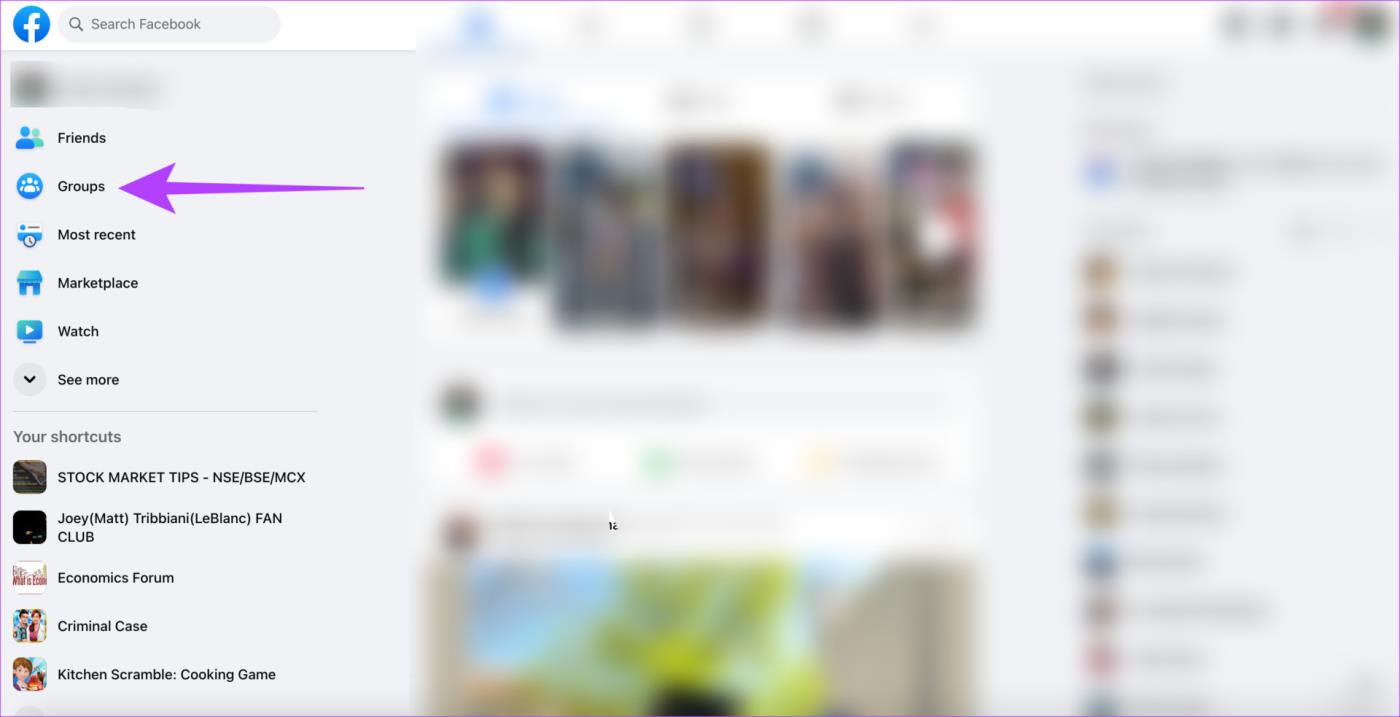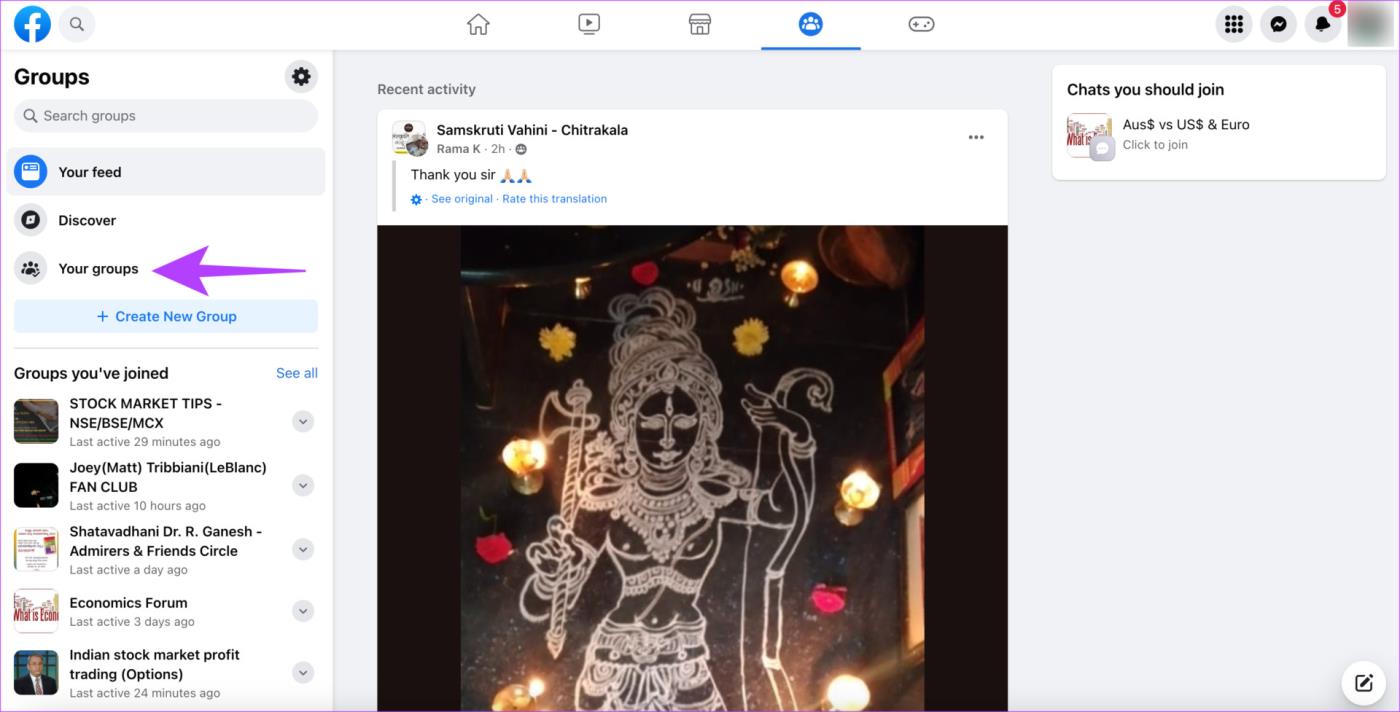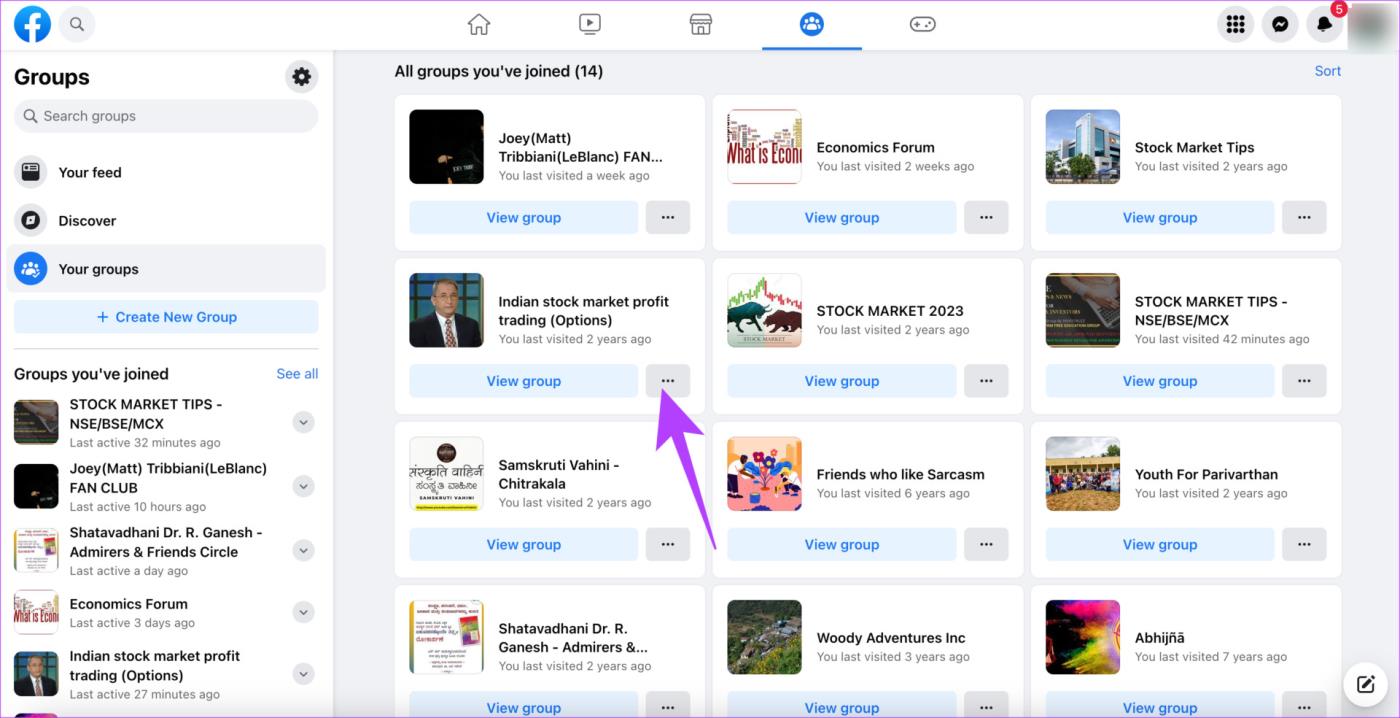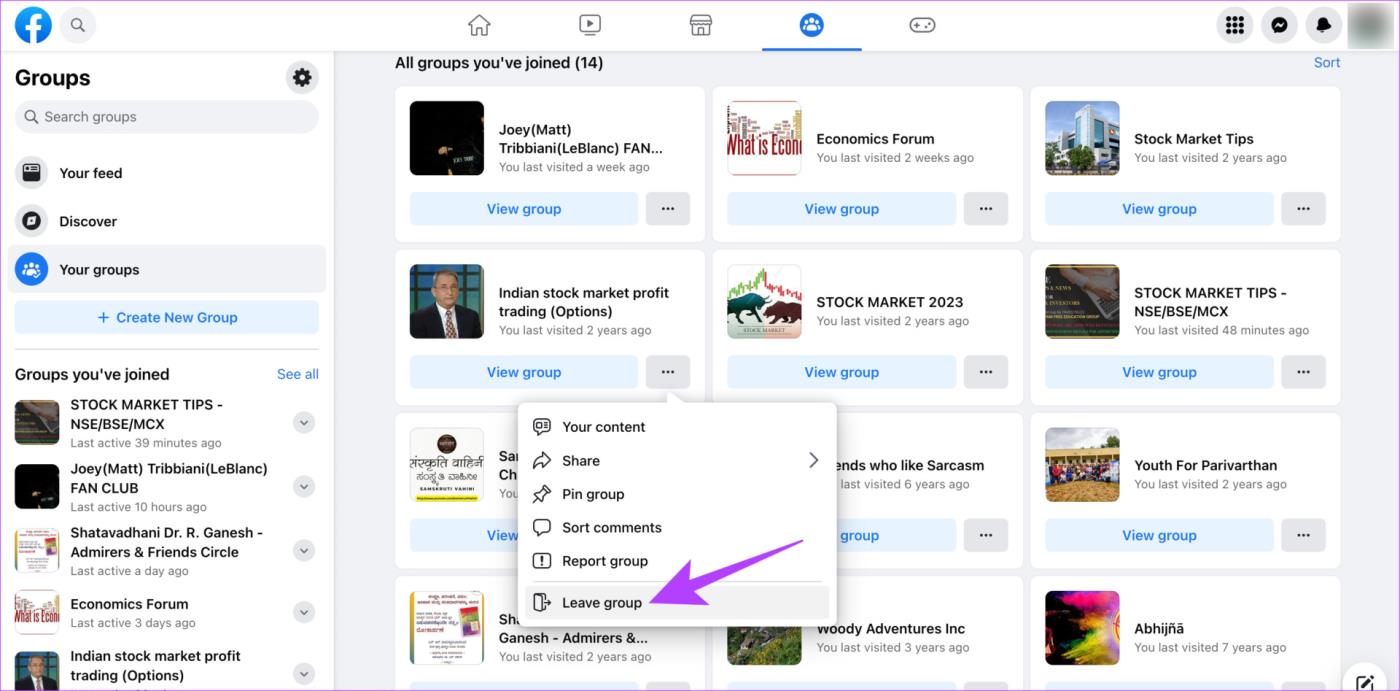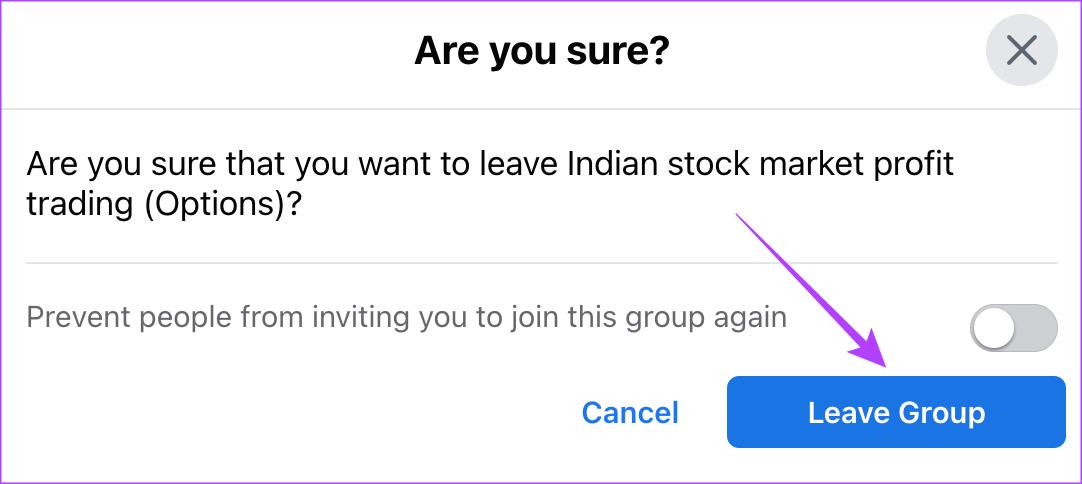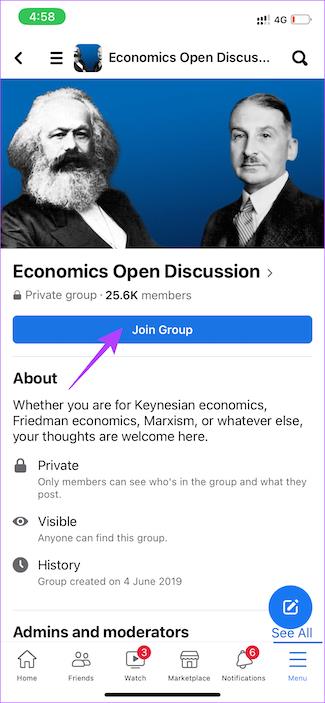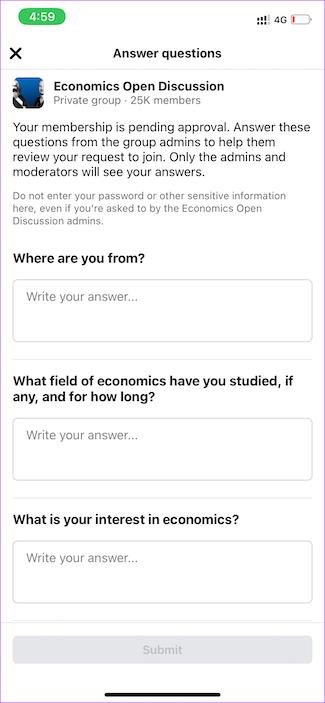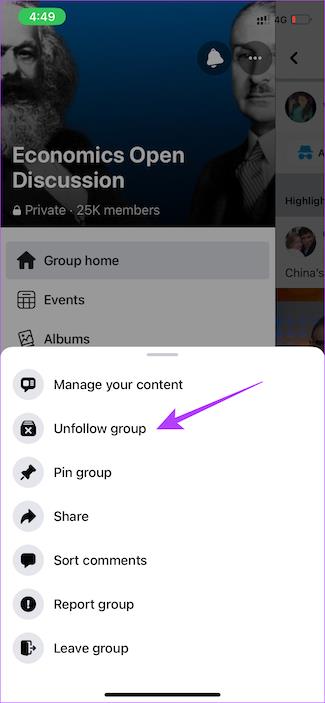Facebook is een hub voor gemeenschapsverbindingen. Het heeft gebruikers in staat gesteld om niet alleen contact te maken met hun vrienden, familie, geliefden en collega's, maar ook met groepen. De unieke groepsfunctie maakte discussies tussen gelijkgestemde mensen over een gemeenschappelijk onderwerp mogelijk. Maar een groep kan soms te veel krijgen. Als je hetzelfde voelt, kun je als volgt een Facebook-groep verlaten.
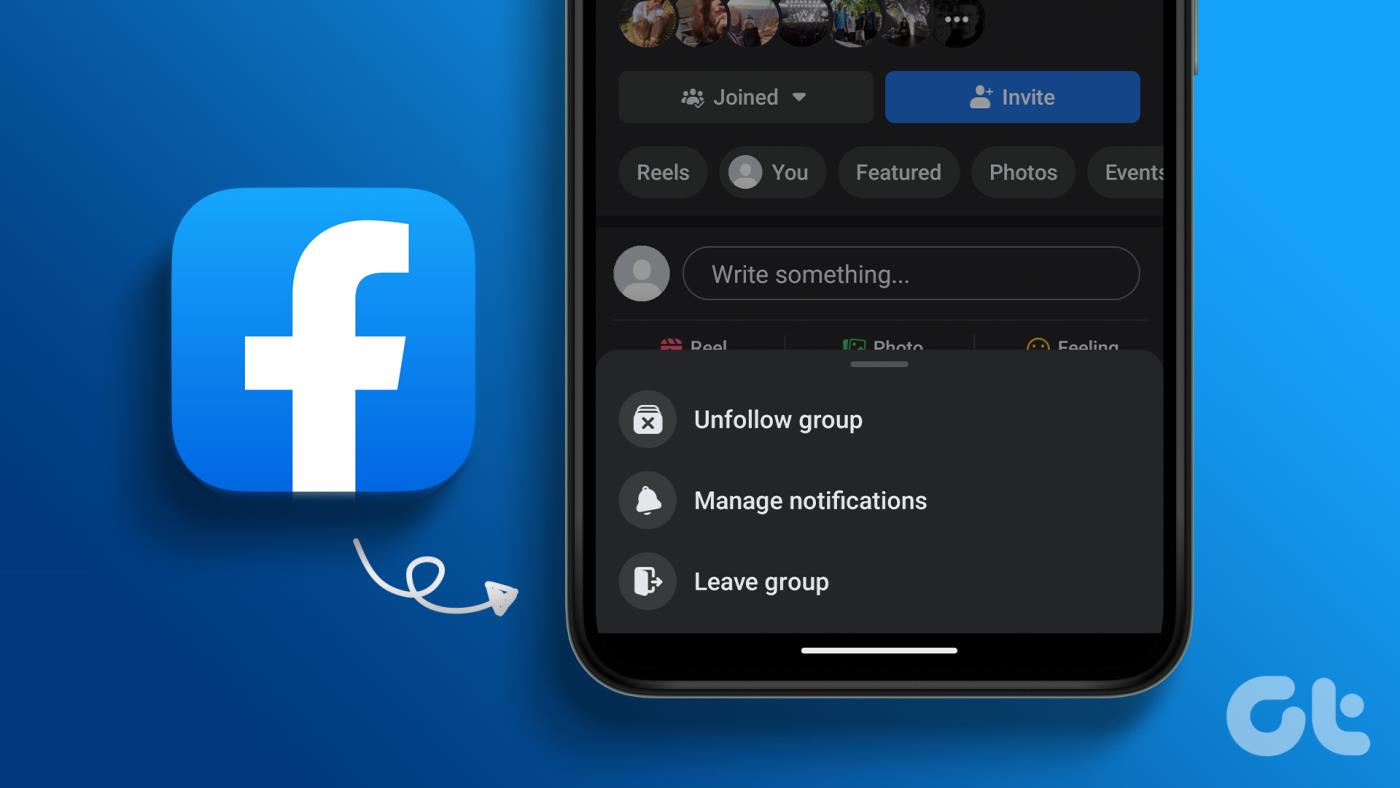
Hoewel groepen een leuk medium voor interactie kunnen zijn, kunnen ze soms spam bevatten of irrelevant zijn. Als je vastzit in een groep en je op je zenuwen werkt, maak je dan geen zorgen. Het verlaten van Facebook-groepen is net zo vrijwillig als het lid worden ervan. Deze uitleg legt uit hoe je een Facebook-groep verlaat. Laten we beginnen.
Hoe u een Facebook-groep verlaat
Als u na het overwegen van de bovenstaande parameters heeft besloten een groep op Facebook te verlaten, kunt u dit als volgt doen, afhankelijk van uw apparaat.
Met behulp van de mobiele app
Stap 1: Open de Facebook-app op uw telefoon. Tik op het menupictogram in de benedenhoek.
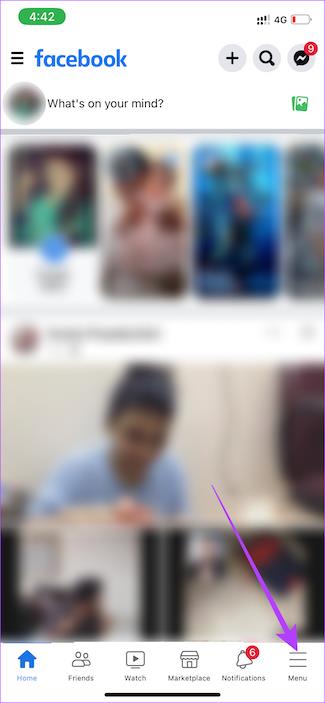
Stap 2: Navigeer onder Alle snelkoppelingen naar het tabblad Groepen.
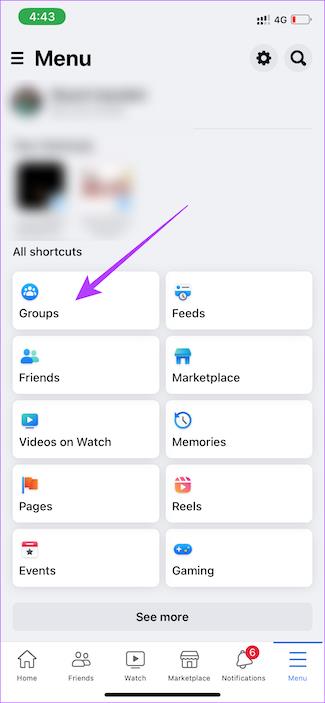
Stap 3: Bovenaan zie je verschillende knoppen om naar meerdere tabbladen te schakelen. Selecteer uw groepen.
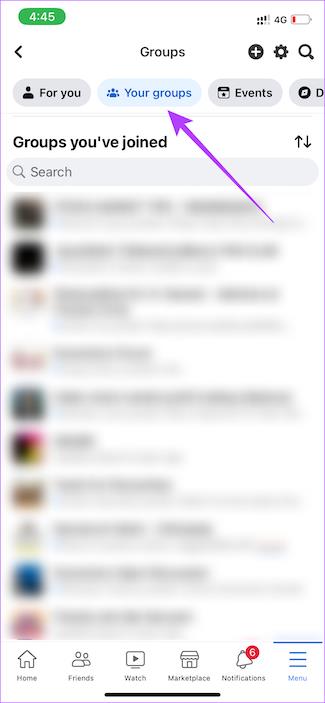
Scrol omlaag naar het gedeelte 'Groepen waarvan je lid bent'. Hier zie je alle groepen waar je deel van uitmaakt.
Stap 4: Tik op de groep die u wilt verlaten. Hierdoor wordt de startpagina van de groep geopend. Selecteer vervolgens het horizontale menupictogram in de linkerbovenhoek.
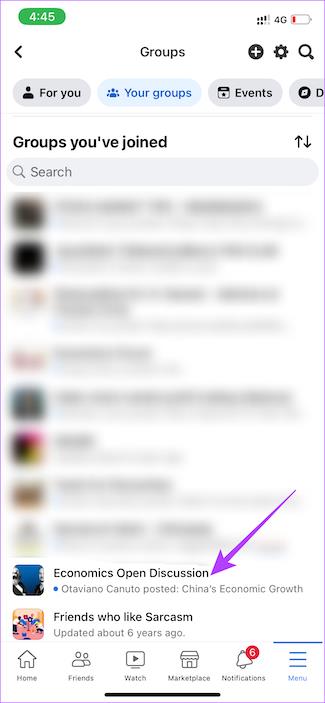

Stap 5: Gebruik het menu met drie stippen in de rechterbovenhoek om toegang te krijgen tot de instellingen van de groep.
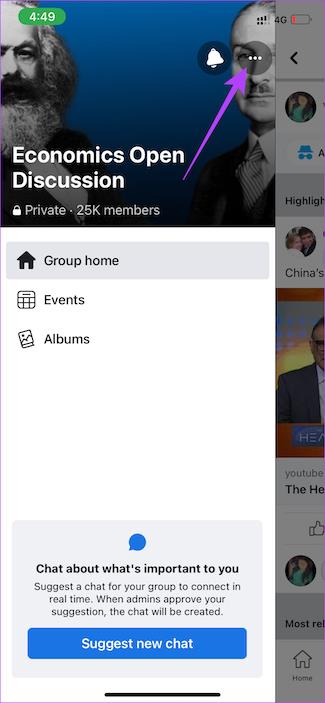
Stap 6: Selecteer ten slotte de optie Groep verlaten. Er wordt om een definitieve bevestiging gevraagd. Tik nogmaals op Groep verlaten om de groep te verlaten.
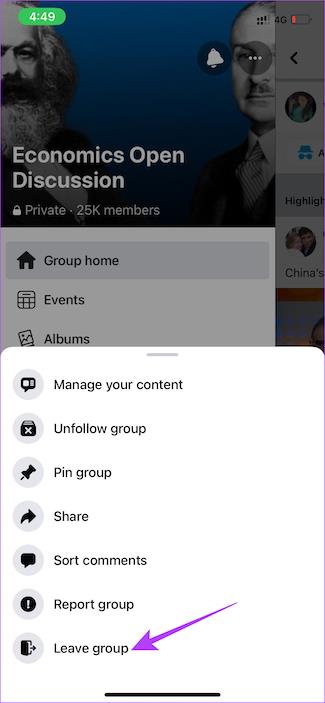
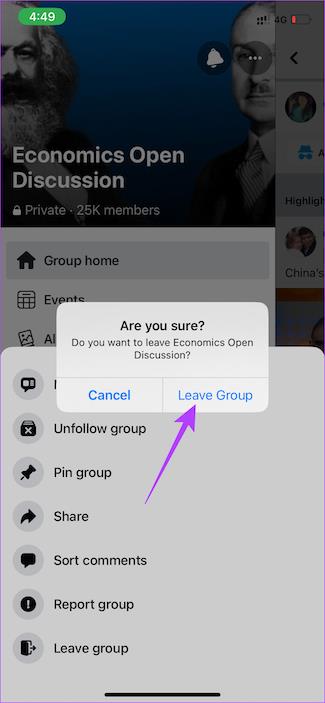
Een webbrowser gebruiken
Stap 1: Open Facebook in een webbrowser naar keuze.
Bezoek Facebook
Stap 2: Gebruik het venster aan de linkerkant om naar het tabblad Groepen te navigeren. Hier zie je alle groepen waar je deel van uitmaakt.
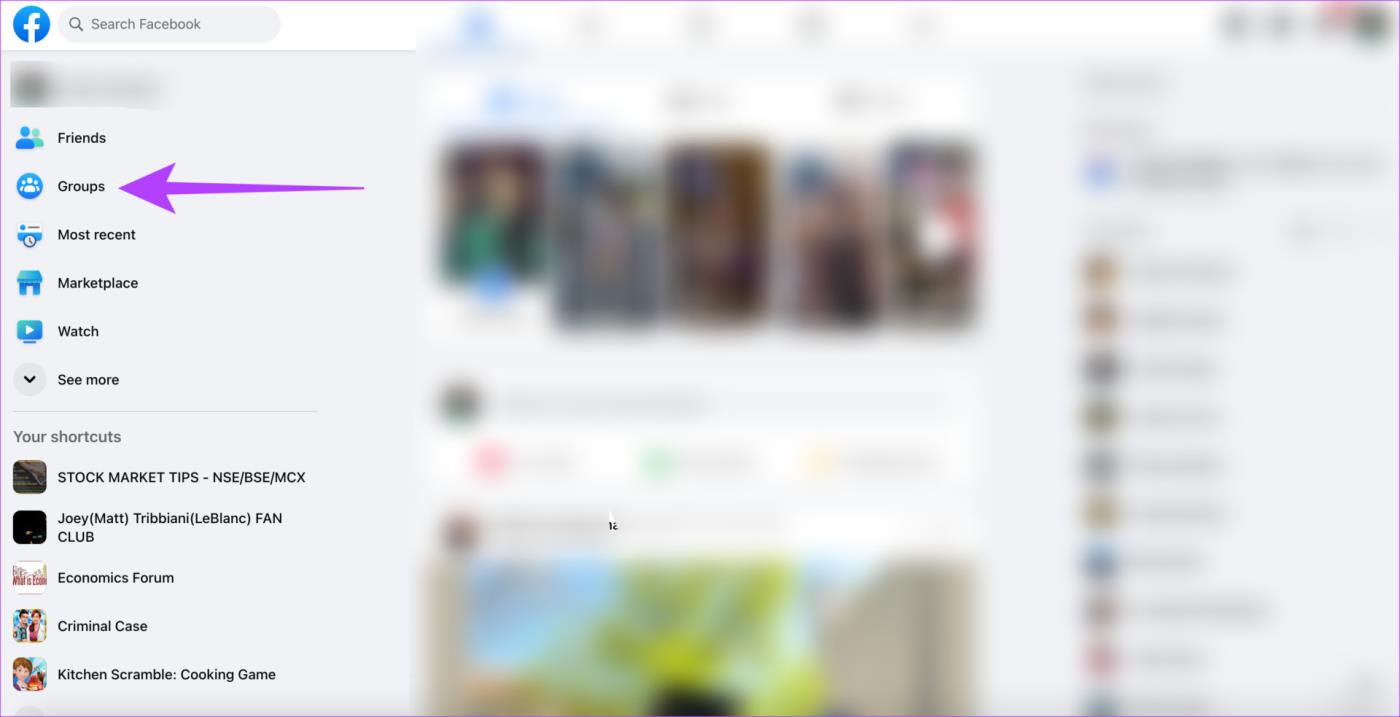
Stap 3: Navigeer naar het gedeelte Uw groepen met hetzelfde venster aan de linkerkant.
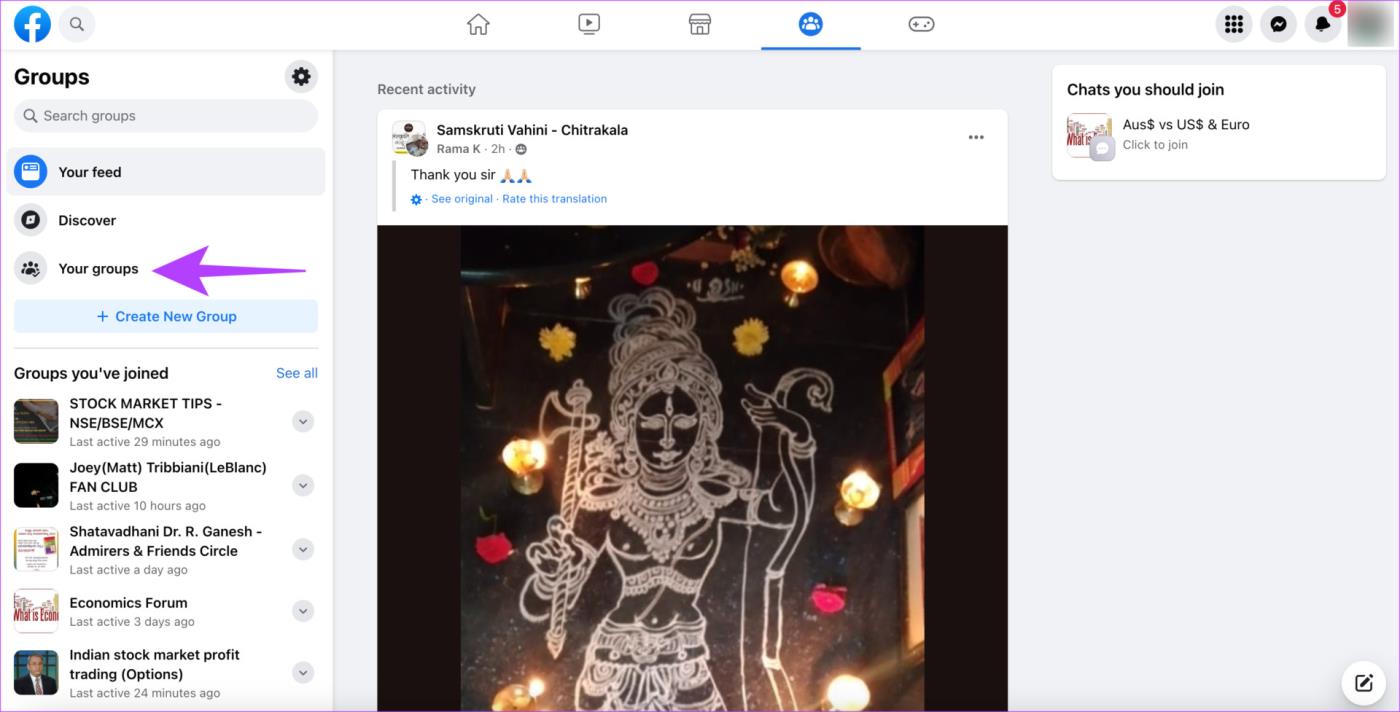
Stap 4: Zoek de groep die u wilt verlaten. Klik vervolgens op het menu met drie stippen dat relevant is voor die groep.
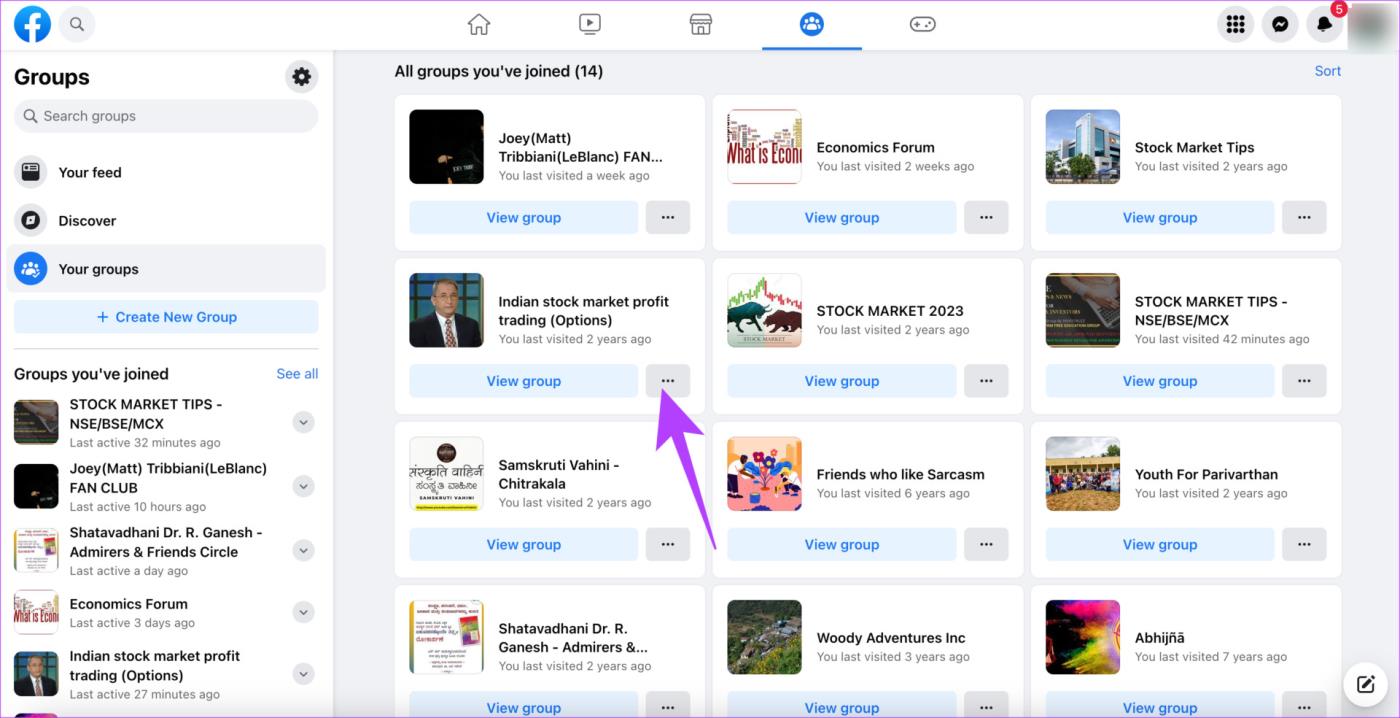
Stap 5: Selecteer de optie Groep verlaten.
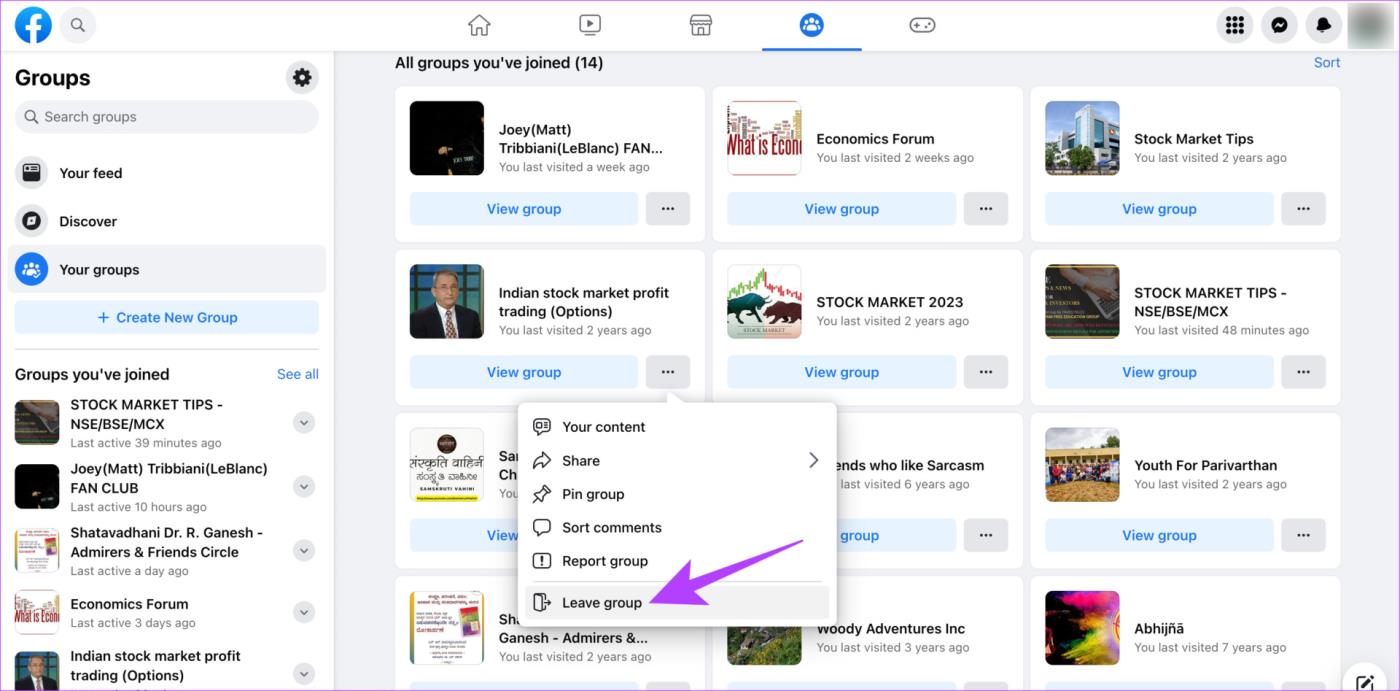
Stap 6: Bevestig de zet door nogmaals op Groep verlaten te klikken.
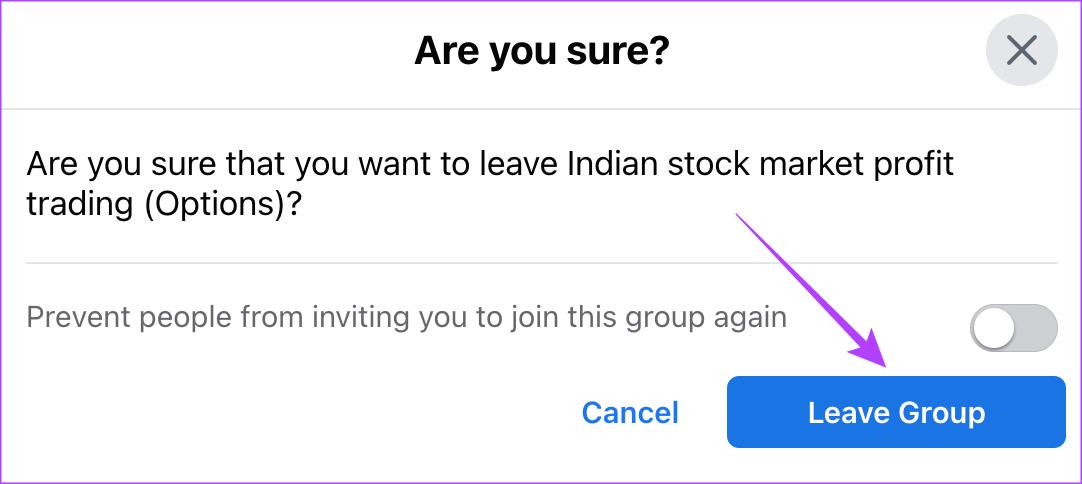
Wat er gebeurt als je een Facebook-groep verlaat
Het is essentieel om de gevolgen van het verlaten van een Facebook-groep te bespreken voordat je de extreme stap zet. Hier zijn enkele gevolgen:
- De groep wordt verwijderd uit uw lijst met Facebook-groepen.
- Je wordt verwijderd van de ledenlijst van elke groep die je verlaat.
- U kunt geen berichten van dergelijke groepen in uw feed bekijken.
- Je ontvangt geen melding van enige activiteit in een dergelijke groep.
Weten Facebook-groepsbeheerders wanneer u de groep verlaat?
Wanneer u een groep op Facebook verlaat, krijgt niemand hiervan een melding. In tegenstelling tot het verlaten van een WhatsApp-groep , weten de leden van je Facebook-groep, inclusief de beheerders, niet wanneer je afsluit. Als u echter de ledenlijst controleert, geeft u aan dat u de groep heeft verlaten.

Wat gebeurt er met mijn oude berichten en opmerkingen in de groep
Je opmerkingen en berichten worden niet verwijderd wanneer je de groep verlaat. U hebt er echter geen toegang toe als de groep privé is. We raden u daarom aan al dergelijke interacties uit de groep te verwijderen voordat u deze verlaat. Bovendien wordt u niet op de hoogte gesteld van eventuele betrokkenheid bij uw oude bericht in die groep.
Kan ik opnieuw lid worden van de Facebook-groep?
Je kunt snel weer lid worden van de Facebook-groep als deze openbaar is. Als het echter een gesloten groep is, ligt de beslissing bij de beheerder om uw lidmaatschapsverzoek te accepteren. Het is dus mogelijk dat u niet opnieuw lid kunt worden van de groep als de beheerder u niet binnenlaat.
Als je per ongeluk een Facebook-groep hebt verlaten, ga dan naar het volgende gedeelte om te zien hoe je lid kunt worden.
Hoe u opnieuw lid kunt worden van een Facebook-groep
Stap 1: Navigeer naar de groep die u afsluit. Dit kan via de Facebook-app of website.
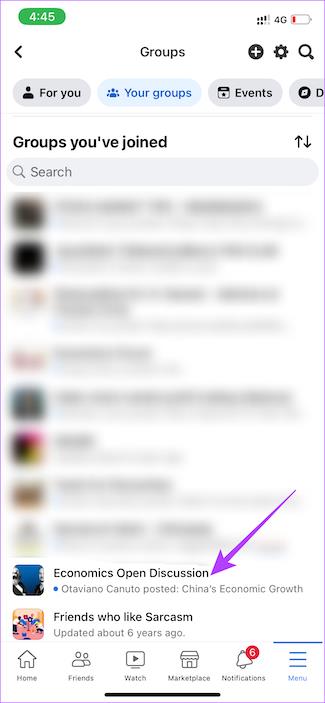
Stap 2: Selecteer de optie Deelnemen aan groep.
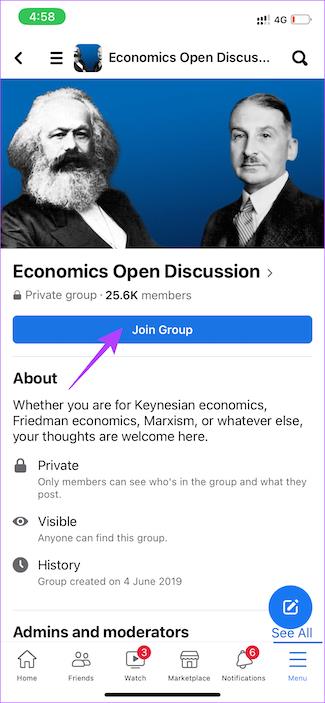
Je wordt automatisch onderdeel van de groep of wordt gevraagd een vragenlijst te beantwoorden.
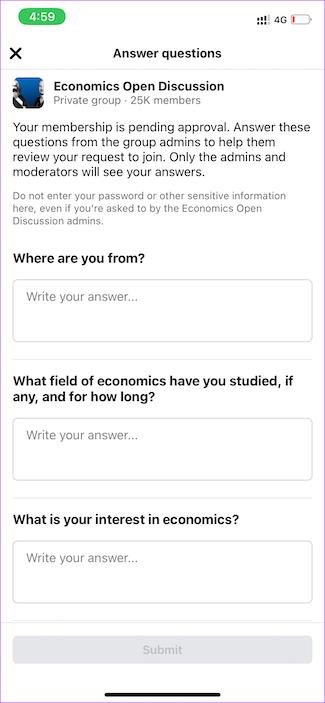
Op basis van uw antwoorden op de vragenlijst wordt u opnieuw toegelaten tot de groep.
Hoe u kunt stoppen met het zien van berichten zonder een groep te verlaten
Het verlaten van een Facebook-groep heeft zijn nadelen. Misschien wilt u het contact met uw vrienden niet verliezen, of bent u na veel onderzoek bij de groep terechtgekomen en wilt u de vragenlijst niet nog een keer beantwoorden. Wat de reden ook is, je kunt in een groep blijven zonder de berichten ervan te zien door deze niet meer te volgen.
Wat is het verschil tussen het niet meer volgen en het verlaten van een Facebook-groep?
Als je de groepsberichten niet meer in je feed wilt zien, kun je de Facebook-groep beter niet meer volgen. Kortom, als je de groep ontvolgt, verlaat je deze niet meer. Als de groep echter niet langer relevant is of geen waarde toevoegt, kun je de Facebook-groep beter verlaten.
Laten we, nu dat uit de weg is, beginnen met de stappen.
Stap 1: Open de groep die u wilt verlaten. Hierdoor wordt de startpagina van de groep geopend. Selecteer vervolgens het horizontale menupictogram in de linkerbovenhoek.
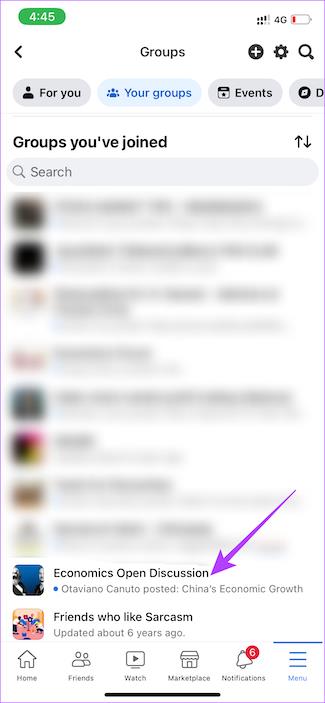

Stap 2: Gebruik het menu met drie stippen in de rechterbovenhoek om toegang te krijgen tot de instellingen van de groep.
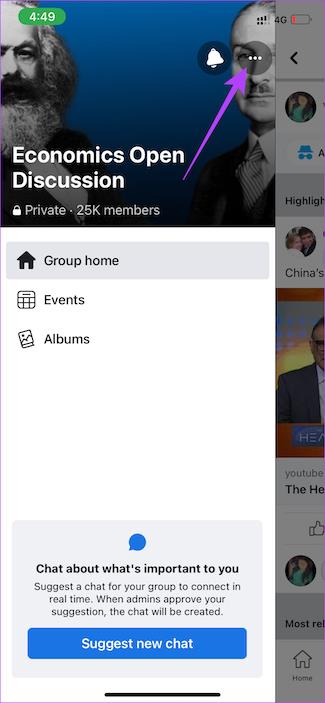
Stap 3: Selecteer de optie Groep niet meer volgen.
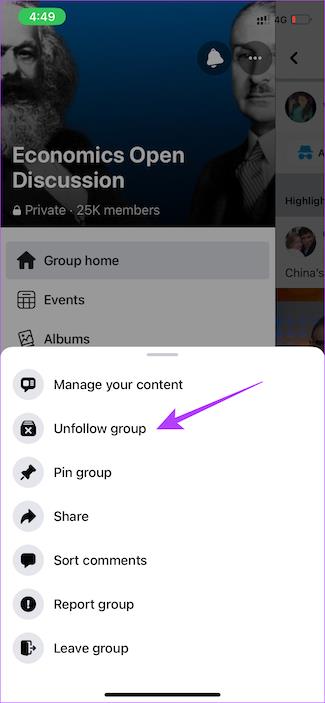
Wanneer je een groep niet meer volgt, zie je geen berichten van de groep op je Facebook-feed. Je ontvangt ook geen meldingen van de groep. Je blijft echter nog steeds deel uitmaken van de groep. U kunt de groep bezoeken wanneer u maar de inhoud ervan wilt bekijken of met andere leden wilt communiceren.
Veelgestelde vragen over het verlaten van een Facebook-groep
1. Kunnen beheerders een Facebook-groep verlaten?
Ja, u kunt een Facebook-groep verlaten, zelfs als u beheerder bent. Iemand anders in de groep wordt automatisch beheerder zodra u afsluit.
2. Kan ik een Facebook-groep verlaten zonder dat iemand het weet?
Leden van een groep worden niet geïnformeerd als u de groep verlaat. Beheerders kunnen echter de lijst met leden in een groep zien, dus als ze naar uw naam zoeken en deze niet vinden, weten ze dat u bent gestopt.
3. Is het mogelijk een zelf aangemaakte Facebook-groep te verlaten?
Ja, u kunt groepen verlaten die u zelf heeft aangemaakt.
Houd de spam weg
We weten allemaal hoe vervelend sommige mensen in Facebook-groepen kunnen worden. De beste manier om ze buiten te houden is door een Facebook-groep te verlaten. Op deze manier kunt u uw tijdlijn overzichtelijk houden en ervoor zorgen dat spamberichten en opmerkingen buiten de deur worden gehouden.